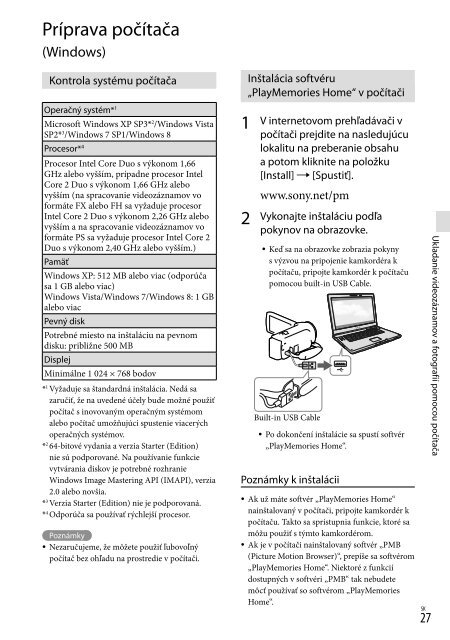Sony HDR-PJ230E - HDR-PJ230E Consignes d’utilisation Suédois
Sony HDR-PJ230E - HDR-PJ230E Consignes d’utilisation Suédois
Sony HDR-PJ230E - HDR-PJ230E Consignes d’utilisation Suédois
You also want an ePaper? Increase the reach of your titles
YUMPU automatically turns print PDFs into web optimized ePapers that Google loves.
Odpojenie kamkordéra od počítača<br />
1 Kliknite na ikonu v pravom dolnom<br />
rohu pracovnej plochy počítača <br />
[Safely remove USB Mass Storage<br />
Device].<br />
2 Vyberte položky [Yes] na<br />
obrazovke kamkordéra.<br />
3 Odpojte kábel USB.<br />
Ak používate systém Windows 7 alebo systém<br />
Windows 8, kliknite na položku a potom<br />
kliknite na položku .<br />
Poznámky<br />
Ak pristupujete ku kamkordéru z počítača,<br />
používajte na to softvér „PlayMemories<br />
Home“. Ak použijete iný softvér než je softvér<br />
„PlayMemories Home“ alebo ak budete so<br />
súbormi a priečinkami manipulovať priamo z<br />
počítača, nedá sa zaručiť, že to bude fungovať.<br />
V závislosti od konfigurácie vybratej v časti<br />
[ REC Mode] sa môže stať, že zábery<br />
sa nebudú dať uložiť na niektoré disky.<br />
Videozáznamy zaznamenané s použitím<br />
režimu [60p Quality ] (modely so<br />
systémom zobrazovania farieb NTSC), režimu<br />
[50p Quality ] (modely so systémom<br />
zobrazovania farieb PAL) alebo režimu [Highest<br />
Quality ] možno uložiť len na disk Blu-ray.<br />
Disk s videozáznamami nahratými v režime<br />
[ MP4] nie je možné vytvoriť.<br />
Kamkordér automaticky rozdelí každý súbor<br />
záberu, ktorého veľkosť prekračuje 2 GB, a<br />
rozdelené súčasti uloží ako samostatné súbory.<br />
Všetky súbory záberov sa môžu v počítači<br />
zobrazovať ako samostatné súbory, funkcia<br />
importu a funkcia prehrávania v kamkordéri<br />
alebo softvér „PlayMemories Home“ ich však<br />
spracujú správne.<br />
28 SK<br />
Spustenie softvéru<br />
„PlayMemories<br />
Home“<br />
1<br />
2<br />
Dvakrát kliknite na ikonu<br />
„PlayMemories Home“ na<br />
obrazovke počítača.<br />
<br />
Pri používaní systému Windows 8<br />
vyberte ikonu „PlayMemories Home“ na<br />
domovskej obrazovke.<br />
Ak chcete zistiť, ako používať<br />
softvér „PlayMemories Home“,<br />
dvakrát kliknite na ikonu odkazu<br />
„PlayMemories Home Help<br />
Guide“ na obrazovke počítača.<br />
Pri používaní systému Windows 8 vyberte<br />
položku [PlayMemories Home Help<br />
Guide] v ponuke pomocníka softvéru<br />
„PlayMemories Home“.<br />
Ak sa táto ikona nezobrazuje na<br />
obrazovke počítača, postupne kliknite<br />
na položky [Start] [All Programs] <br />
[PlayMemories Home] požadovaná<br />
položka.<br />
Ak chcete zobraziť podrobnosti o softvéri<br />
„PlayMemories Home“, vyberte položky<br />
(„PlayMemories Home Help Guide“) v<br />
softvéri alebo navštívte stránku podpory<br />
pre softvér „PlayMemories Home“<br />
(http://www.sony.co.jp/pmh-se/).